 [Ilustrasi Oleh Pixabay]
[Ilustrasi Oleh Pixabay]
Gadgetren – Menggunakan fitur share location atau berbagi lokasi yang terdapat di layanan WhatsApp tentu saja dapat mempermudah kita saat perlu bertemu atau berkumpul dengan orang lain.
Dukungan share location milik WhatsApp tersebut apalagi senantiasa dikembangkan oleh pihak Meta (dulunya Facebook) sehingga memperoleh berbagai macam kemampuan baru yang dapat membuat kita semakin mudah untuk berbagi lokasi.
Kita sekarang bahkan tak hanya dapat menggunakan dukungan share location milik WhatsApp untuk membagikan tempat terakhir saja melainkan juga menyiarkan lokasi terkini secara real-time sehingga seseorang bisa lebih mudah memantau kita ke mana saja.
Selain itu, fitur share location di WhatsApp juga masih membawa dukungan yang memungkinkan kita mengirimkan lokasi tempat-tempat umum asalkan sudah terdaftar di Google Maps sebagai mana sebelum-sebelumnya.
Adapun buat kamu yang belum bisa memanfaatkannya, berikut penjelasan singkat mengenai bagaimana cara menggunakan fitur share location atau berbagi lokasi yang ada di layanan WhatsApp.
Cara Menggunakan Share Location di WhatsApp
Mengirim Lokasi Terakhir
- Jalankan aplikasi WhatsApp
- Masuk ke salah satu percakapan yang mau dikirimi lokasi
- Ketuk tombol Attach (ikon klip kertas atau tanda plus)
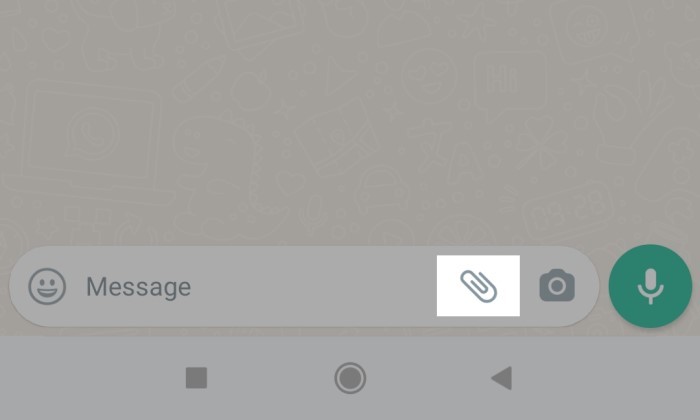
- Pilih Location
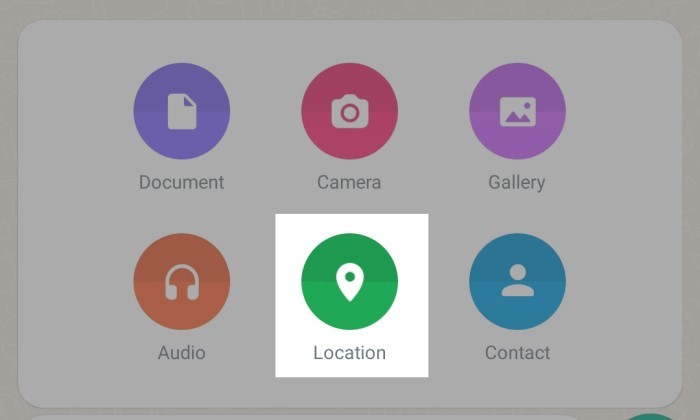
- Tekan tombol Share your current location
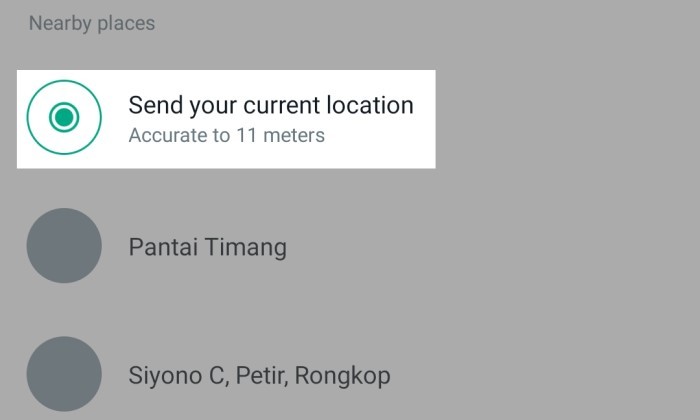
Pada beberapa kasus, kita mungkin harus mengaktifkan setelan lokasi terlebih dulu supaya bisa menggunakan fitur Share location WhatsApp. Kita selain itu kadang-kadang juga masih perlu harus menyetujui akses perizinan jika belum pernah mengaturnya.
Mengirim Lokasi Terkini
- Buka salah satu percakapan di WhatsApp
- Tekan tombol Attach
- Ketuk Location
- Pilih opsi Share live location
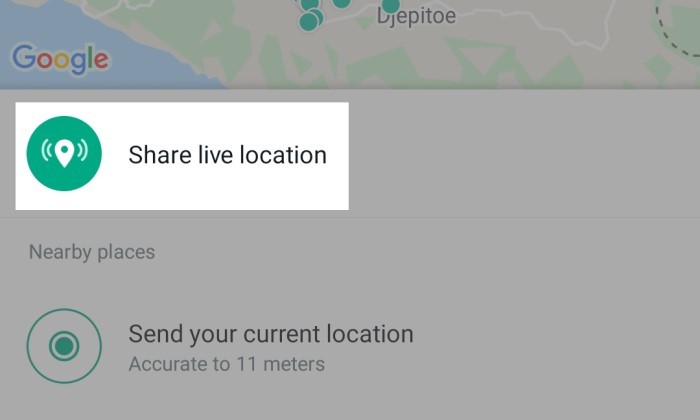
- Pilih durasi siaran lokasi yang diinginkan
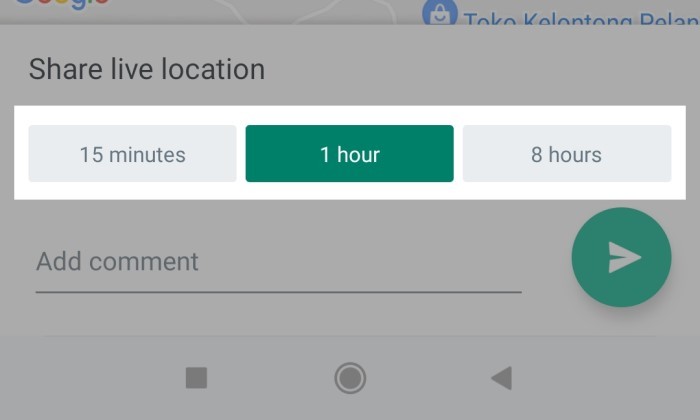
- Tambahkan komentar jika diperlukan
- Klik tombol Send (Ikon pesawat kertas)
WhatsApp nantinya akan menyiarkan lokasi kita secara real-time selama durasi yang kita pilih. Kita bisa menekan tombol Stop sharing untuk berhenti atau membiarkan fitur berbagi sampai nonaktif dengan sendirinya.
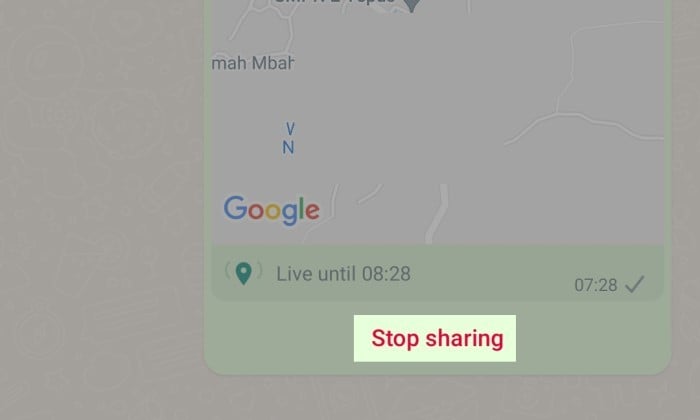
Mengirim Lokasi Tempat Umum
- Buka halaman percakapan yang dimaksud
- Ketuk Attach lalu pilih Location
- Tekan Search (ikon kaca pembesar) di bagian atas
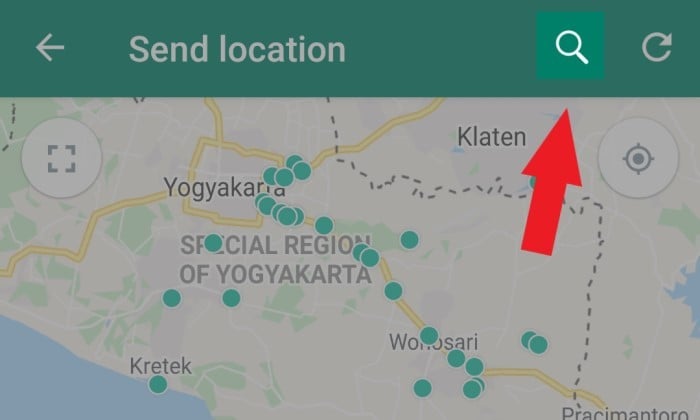
- Ketik kata kunci penelusuran tempat yang diinginkan
- Tekan Search di keyboard
- Cari dan pilih lokasi tempat yang benar dari pilihan yang muncul
Ketiga fitur share location yang ditawarkan oleh WhatsApp tersebut berlaku untuk semua jenis percakapan. Kita bisa menggunakannya secara khusus untuk orang pribadi maupun secara kolektif ke dalam grup.










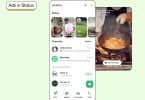
Tinggalkan Komentar